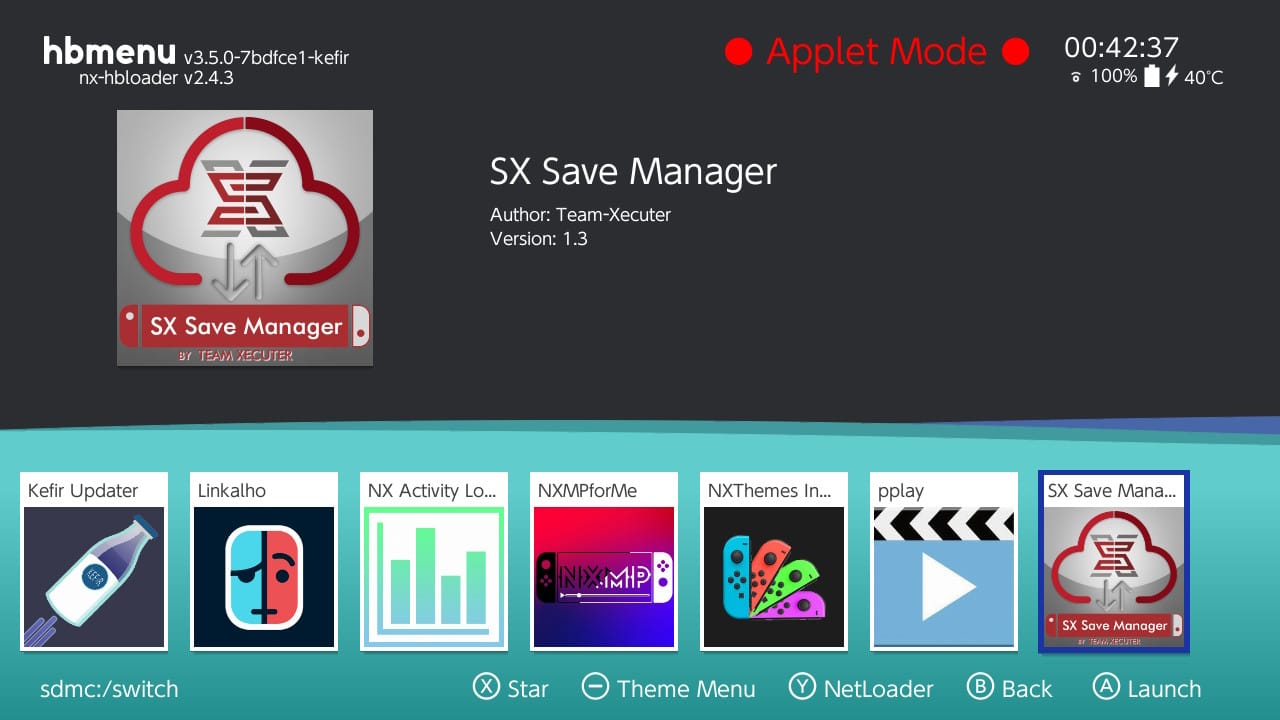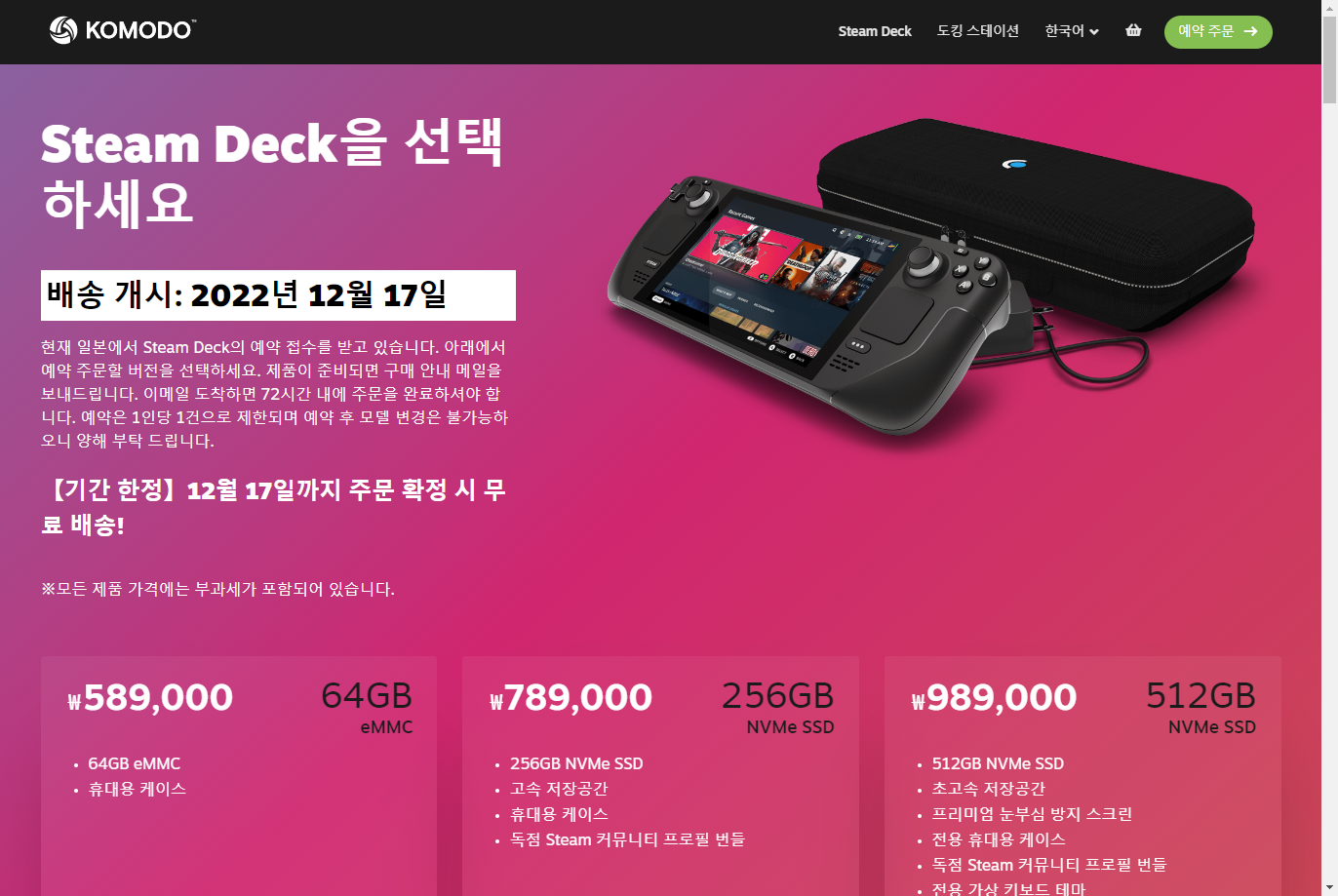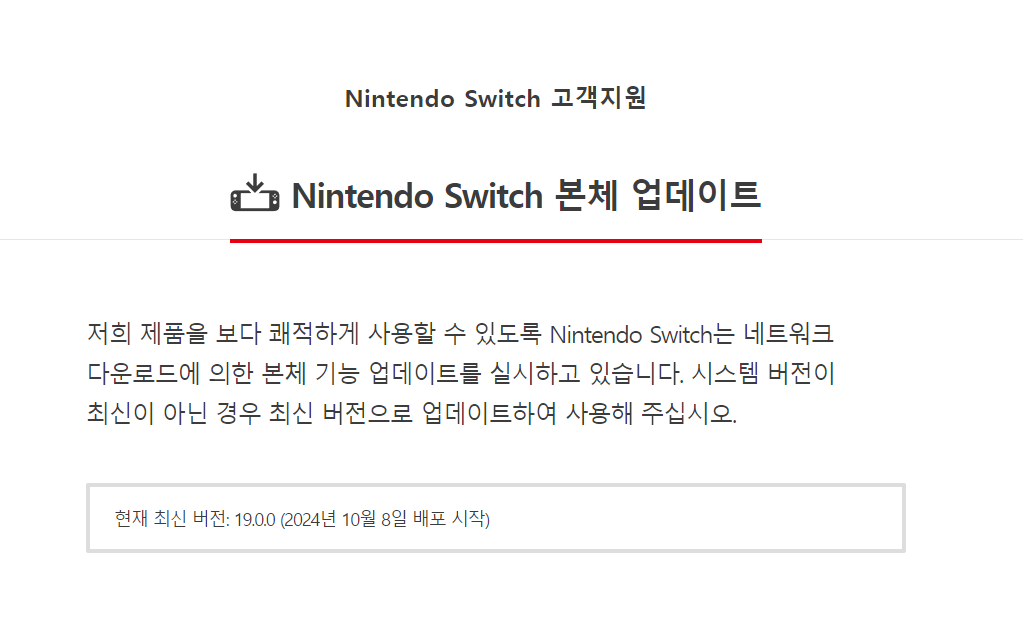목차
SX Save Manager(세이브 매니저) 는 이제는 완전히 사라져버린 Team Xecuter 의 SXOS 홈브류들 중 하나였습니다.
꾸준하게도 케피르에 기본 홈브류로 포함되어있어 사연이 굉장히 궁금했는데 댓글로 SuperThicc님이 알려주신 덕분에
위 홈브류로 구글 드라이브 측으로 클라우드 세이브가 가능한 기능이 있다는 것을 이제서야 알게 되었습니다.
그럼 어떻게 구글 드라이브 측으로 백업이 가능한지 한번 알아보겠습니다.
1. 로컬 세이브 백업
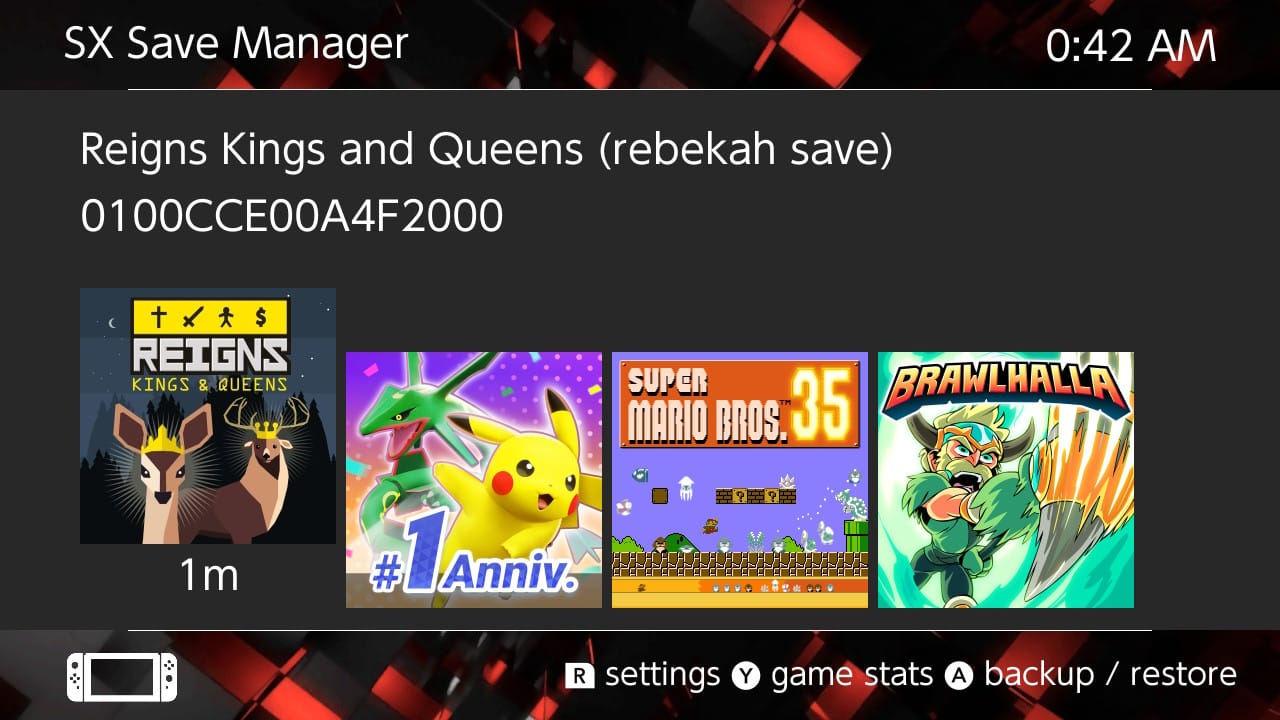
먼저 SX 세이브 매니저를 실행하면 화려한 화면이 맞이합니다.
타이틀을 개별로 선택해서 백업하거나 복원하는 등의 작업이 가능합니다.
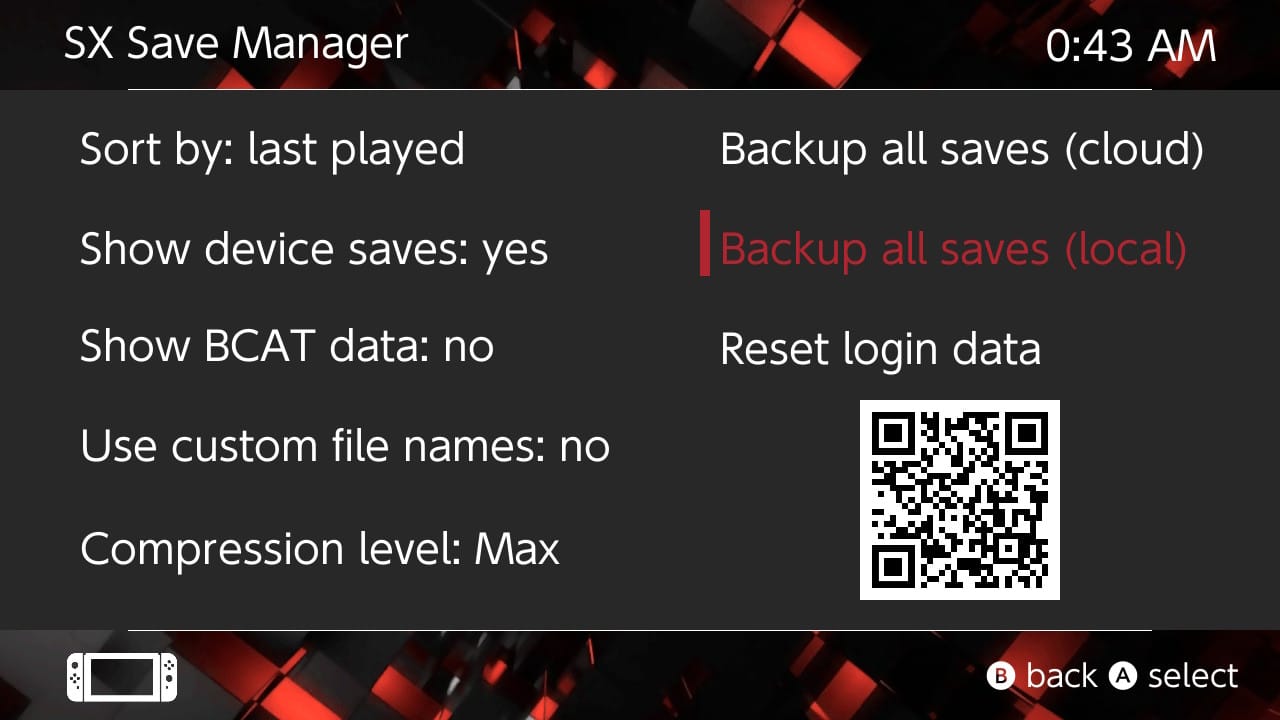
R버튼을 눌러 일단 로컬 세이브 부터 테스트해보았습니다.
Backup all saves (local) 을 선택하면 기기에 저장된 세이브를 전부 백업해줍니다.
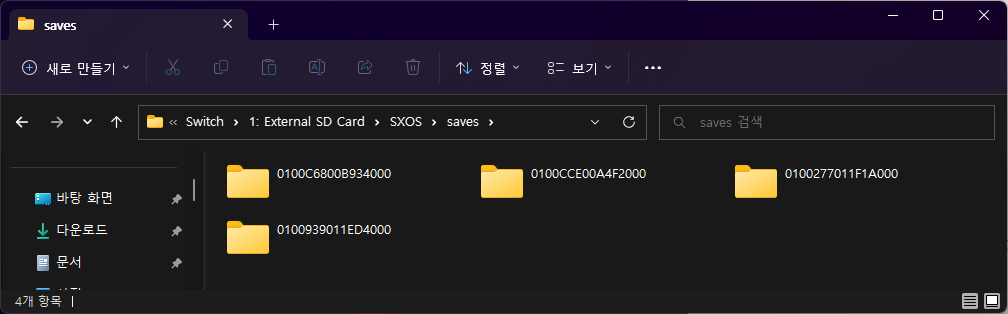
SD 카드 내 SXOS 폴더 하위로 saves 라는 폴더안에 타이틀 아이디 기준으로 깔끔하게 백업됩니다.
여기까지 사용성 자체는 스위치 커스텀 펌웨어의 대표 세이브 백업인 체크포인트나 JKSV와 별반 다르지 않아 보입니다.
2. 클라우드 세이브 백업

홈브류 메뉴를 실행할 때에 기존 바로가기가 아닌 아트모스피어의 오버라이드 키 기능을 사용한 트릭이 필요합니다.
R버튼을 누른채로 떼지마시고 아무 타이틀이나 실행시켜서 풀메모리 액세스 버전의 홈브류 메뉴를 실행해줍니다.
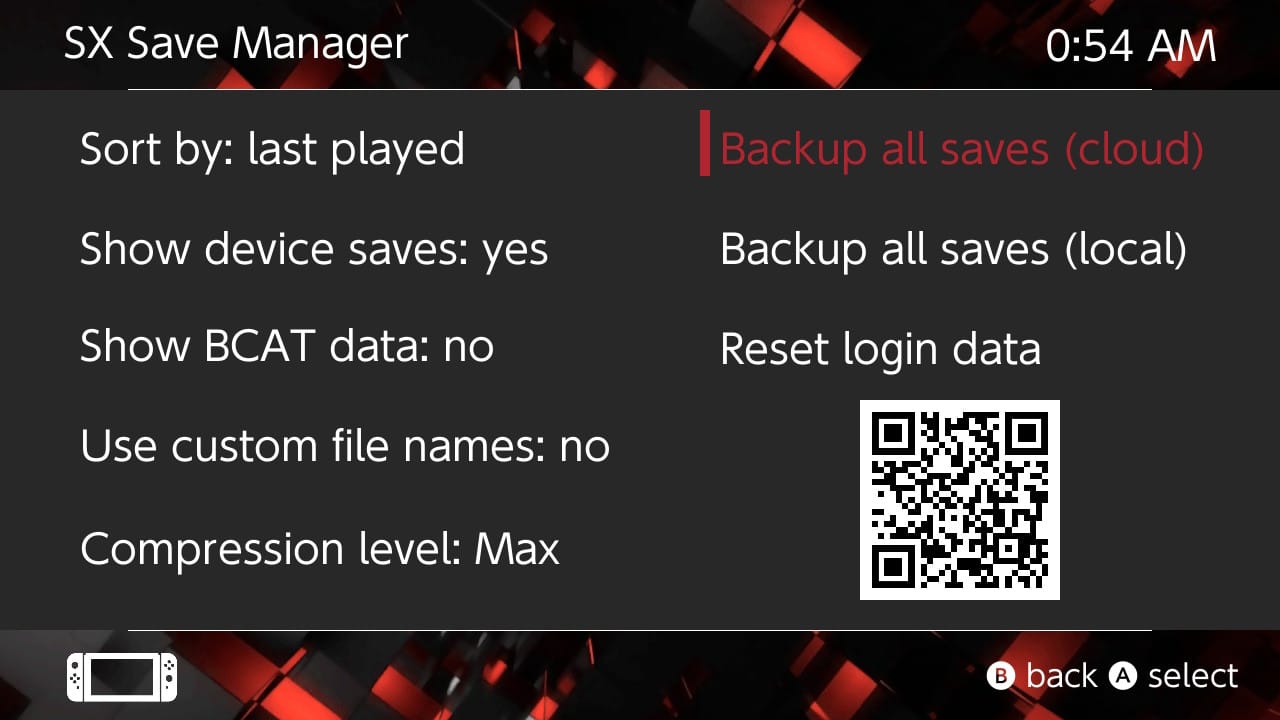
위 Backup all saves를 누르면 구글 로그인 창이 나타나고 로그인시 구글 드라이브로 백업이 진행됩니다.
다만 최초 사용시에는 구글 로그인 계정 연동이 필요합니다.

Backup all saves (cloud)를 A버튼으로 실행해줍니다.
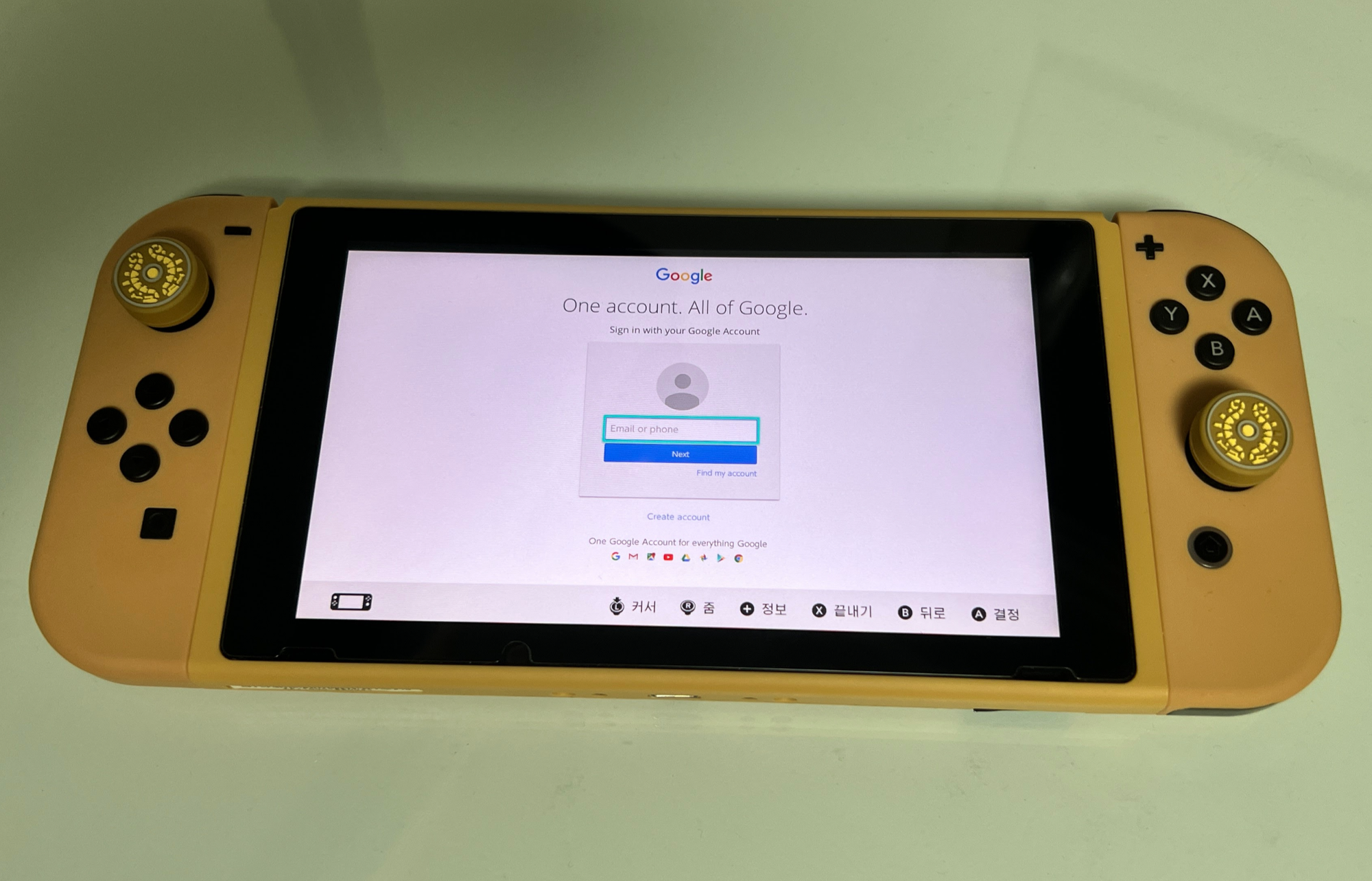
위처럼 구글 계정으로 연동하는 내부 웹페이지가 열립니다.
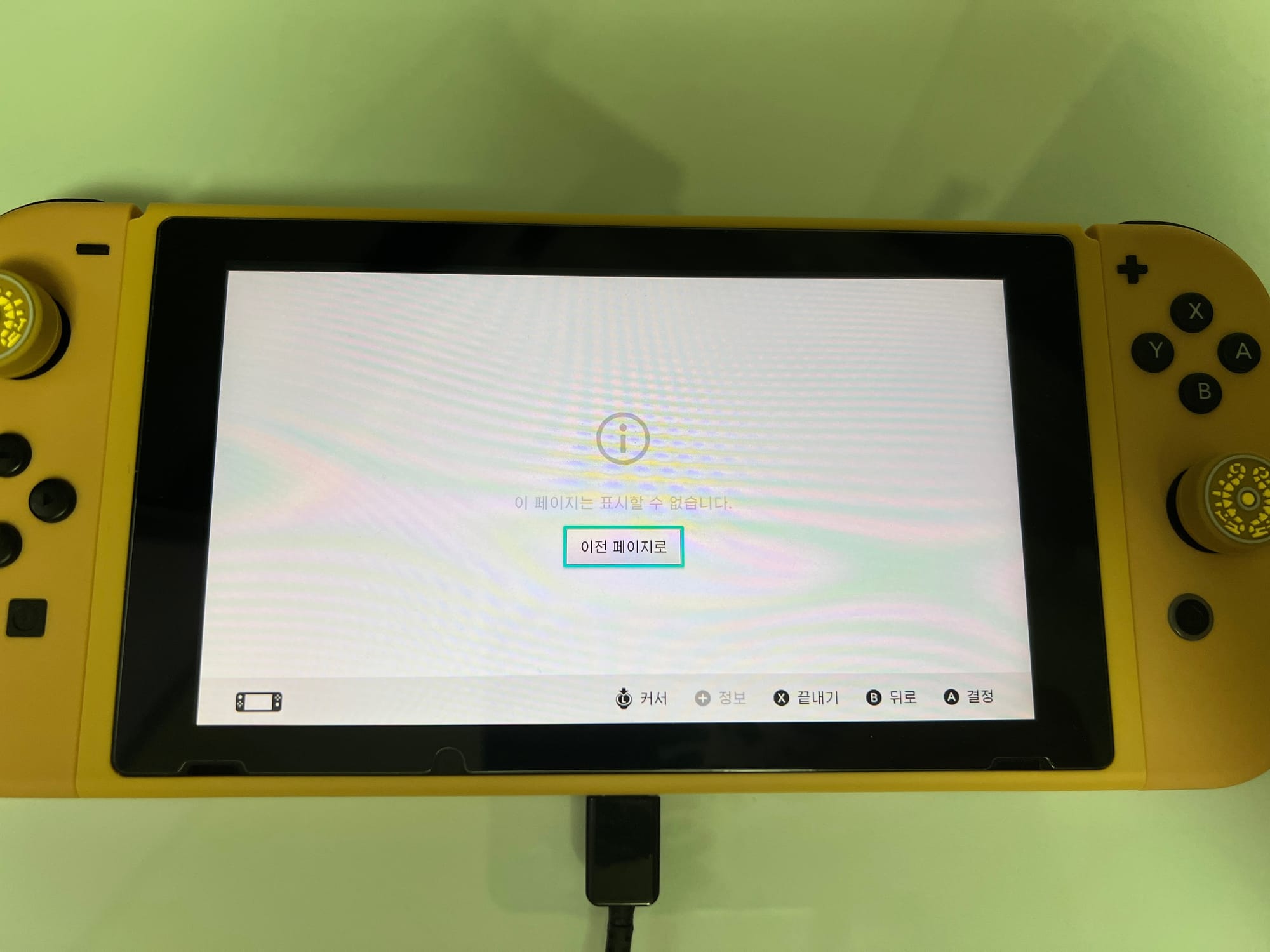
다만 여기서부터는 주의사항이 있습니다.
기존 홈브류 메뉴 바로가기만으로 실행하게 되는 경우 구글 로그인 웹 페이지가 정상적으로 동작하지 않았습니다.

보통 애플릿 모드를 피하기 위해 설치하는 홈브류 메뉴 바로가기(NSP Forwarder) 형식으로는 사용할 수 없었으니, 반드시 R버튼을 이용해 오버라이드 키를 이용한 홈브류 메뉴 실행이 필요합니다.

아이디를 입력하면 어마어마한 난이도의 보안문자 입력화면이 나타납니다.
가상 키보드를 통해 입력해줍니다.
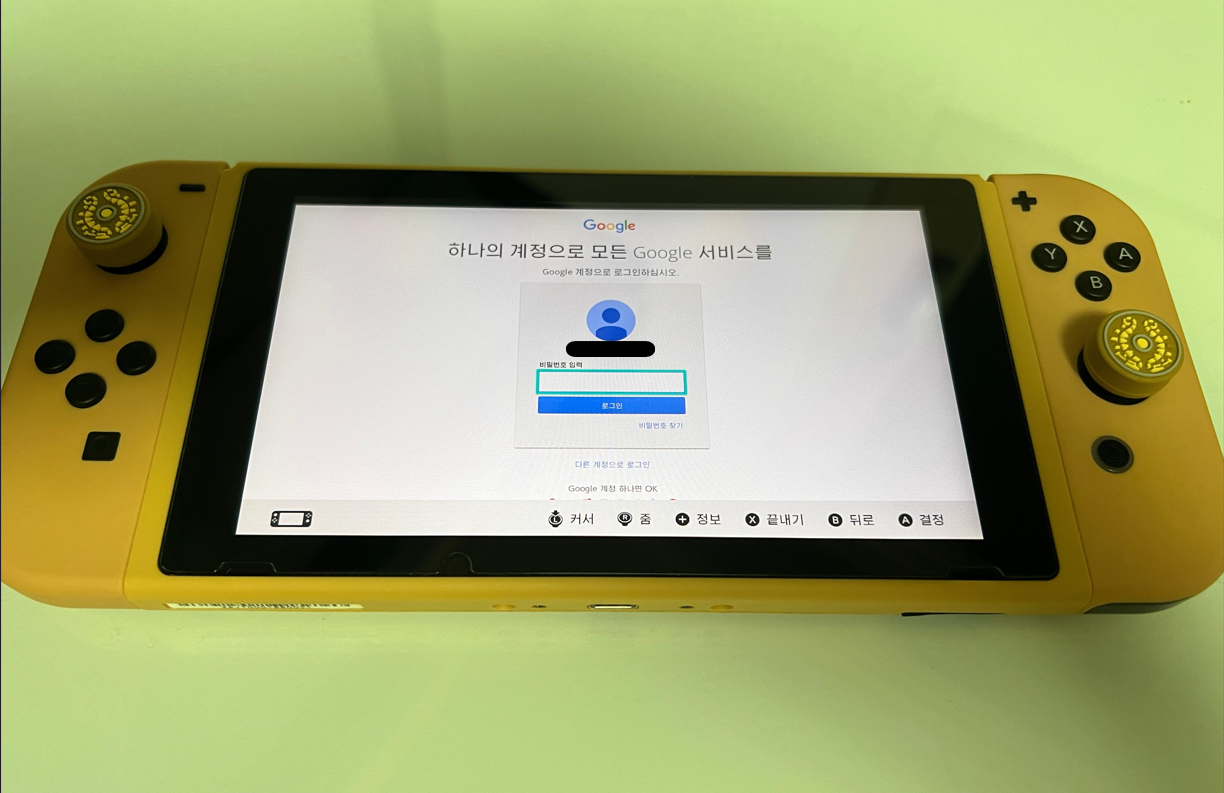
보안문자 입력에 성공하면 비밀번호를 입력하라는 메세지가 나타납니다.
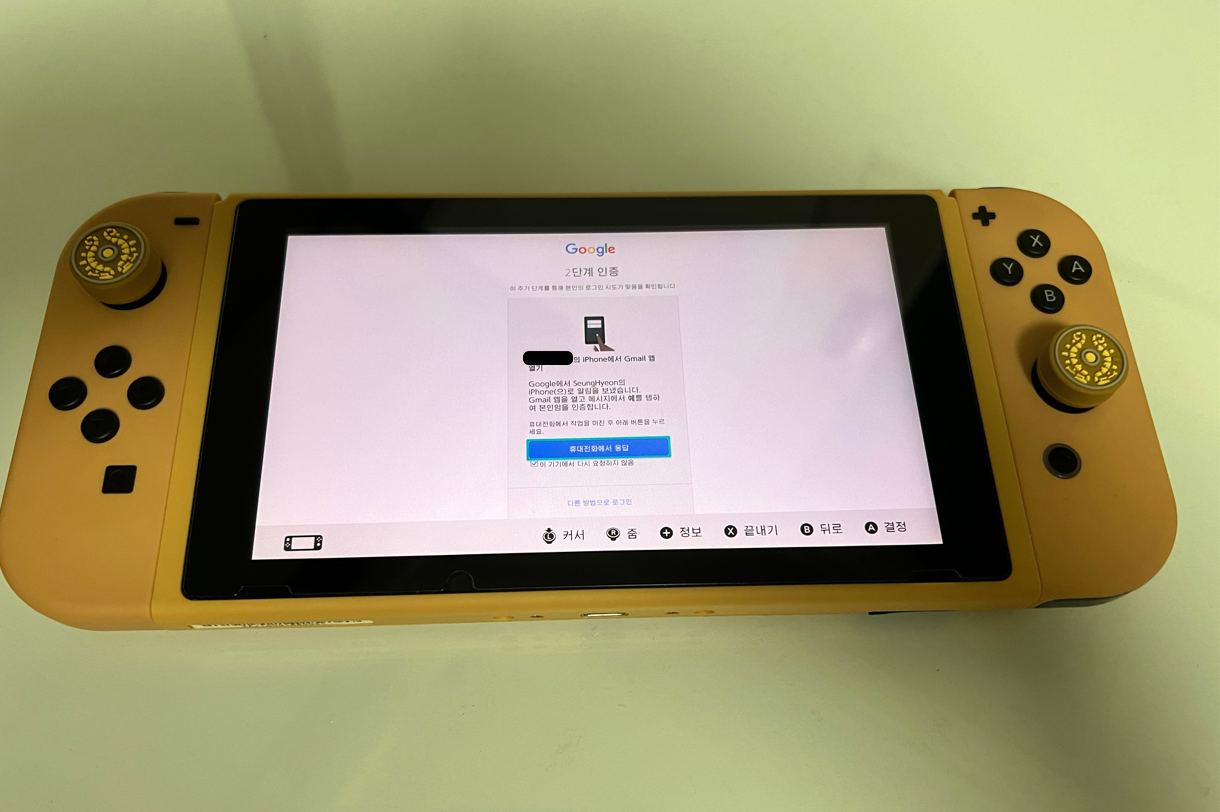
만약 구글의 2단계 인증을 사용중이라면 스마트폰에 알림이 올테니 본인이라는 확인 버튼을 눌러줍니다.
이후에 화면에서 자동으로 새로고침이 되어야 하는데 어째선지 반응이 없어 휴대전화에서 응답버튼을 눌러보았습니다.

오류코드와 함께 기기가 재부팅되어 버렸습니다.
그러나 아마도 API 연동은 정상적으로 되었을것이라 생각됩니다.

이후 다시한번 오버라이드 키를 이용해 홈브류 메뉴를 실행합니다.

다시 한번 Backup all saves (cloud)를 A버튼으로 실행해줍니다.
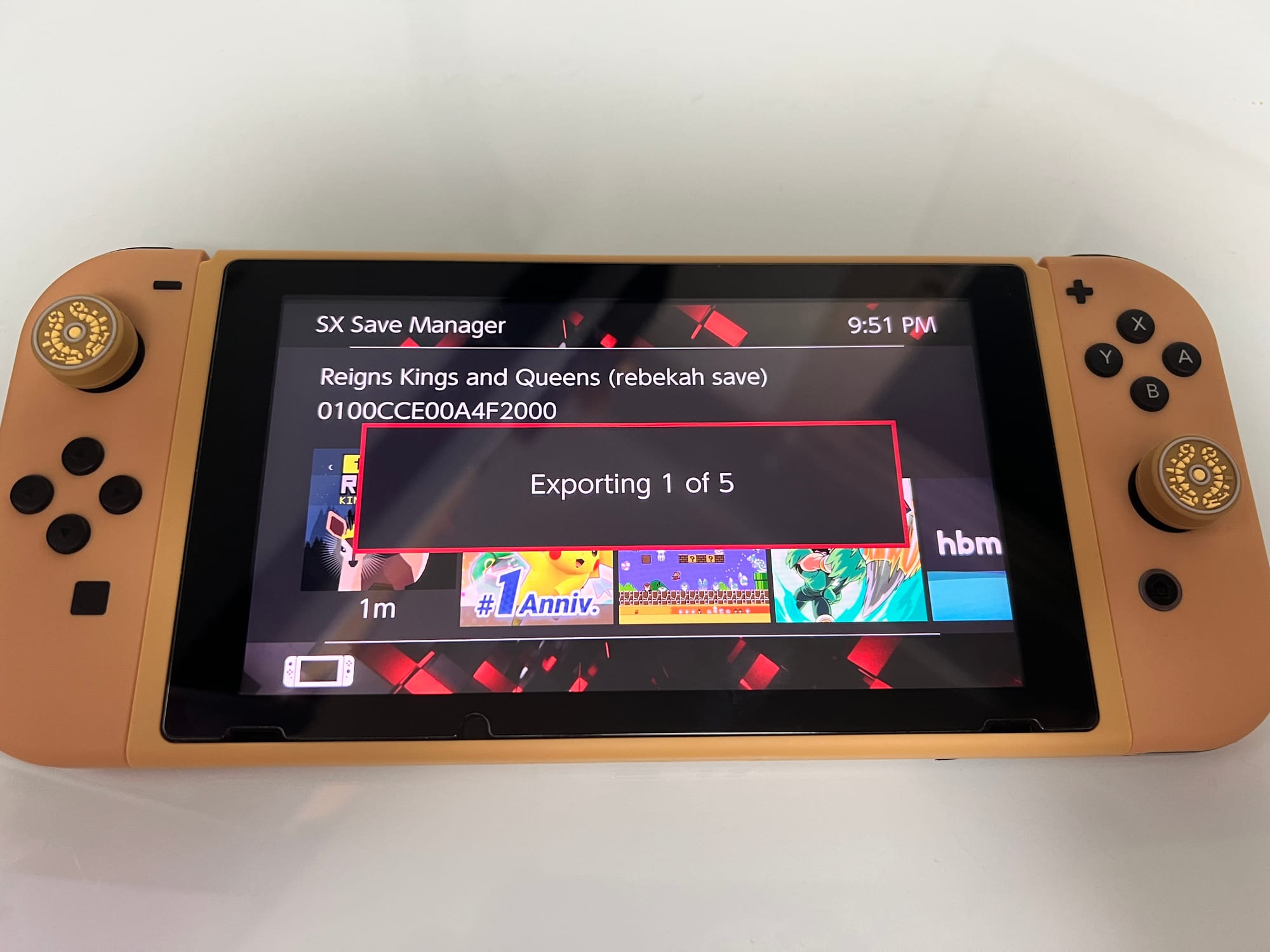
이제 정상적으로 세이브 추출이 진행됩니다.
이를 통해 큰 불편함 없이 구글 드라이브 측으로 언제든지 백업이 가능해졌습니다.
3. 세이브 파일의 복원
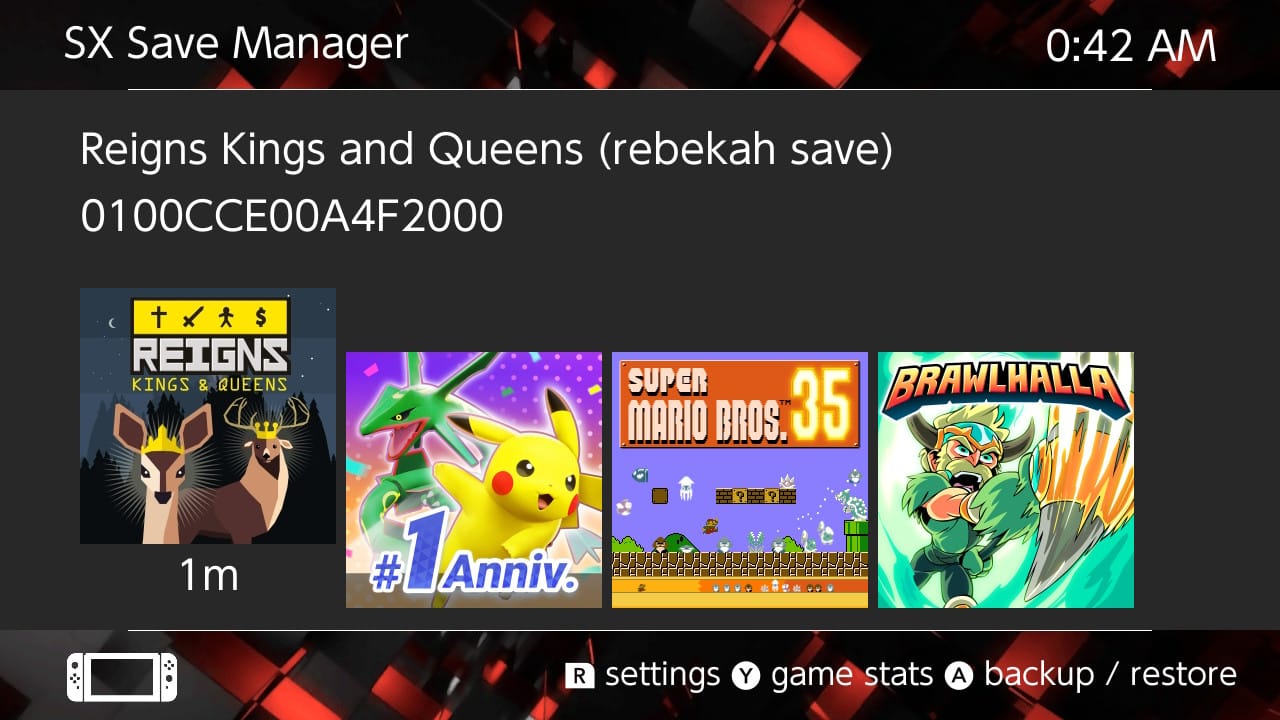
세이브 복원의 경우 세이브 매니저에서 각각 타이틀 별로 하나씩 복원이 가능합니다.
닌텐도의 세이브의 경우 계정(Profile)에 들어가는 타입과 기기(Device) 세이브가 따로 있기 때문에 일괄로 자동으로 복원하는 기능을 제공하는 홈브류는 없습니다.
따라서 불편하지만 건 바이 건별로 타이틀 마다 각각 복원해야만 하겠습니다.
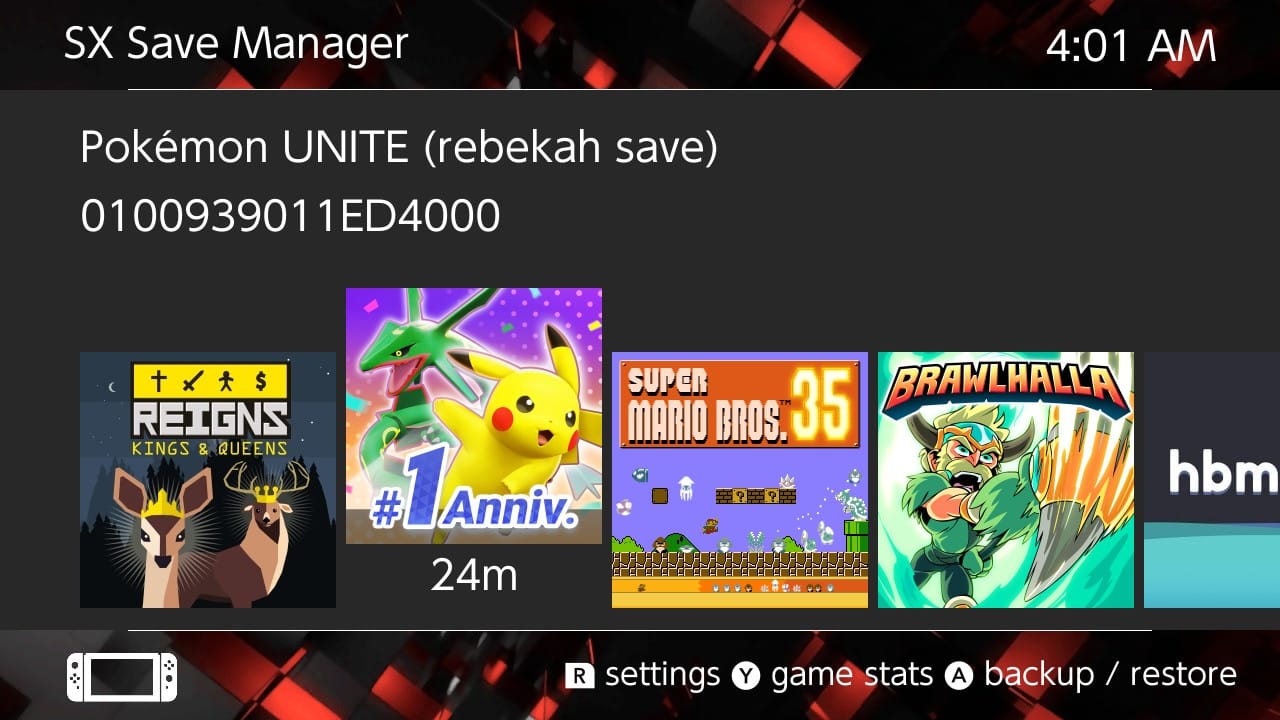
먼저 타이틀 위에서 A버튼을 눌러 backup / restore 메뉴를 사용합니다.
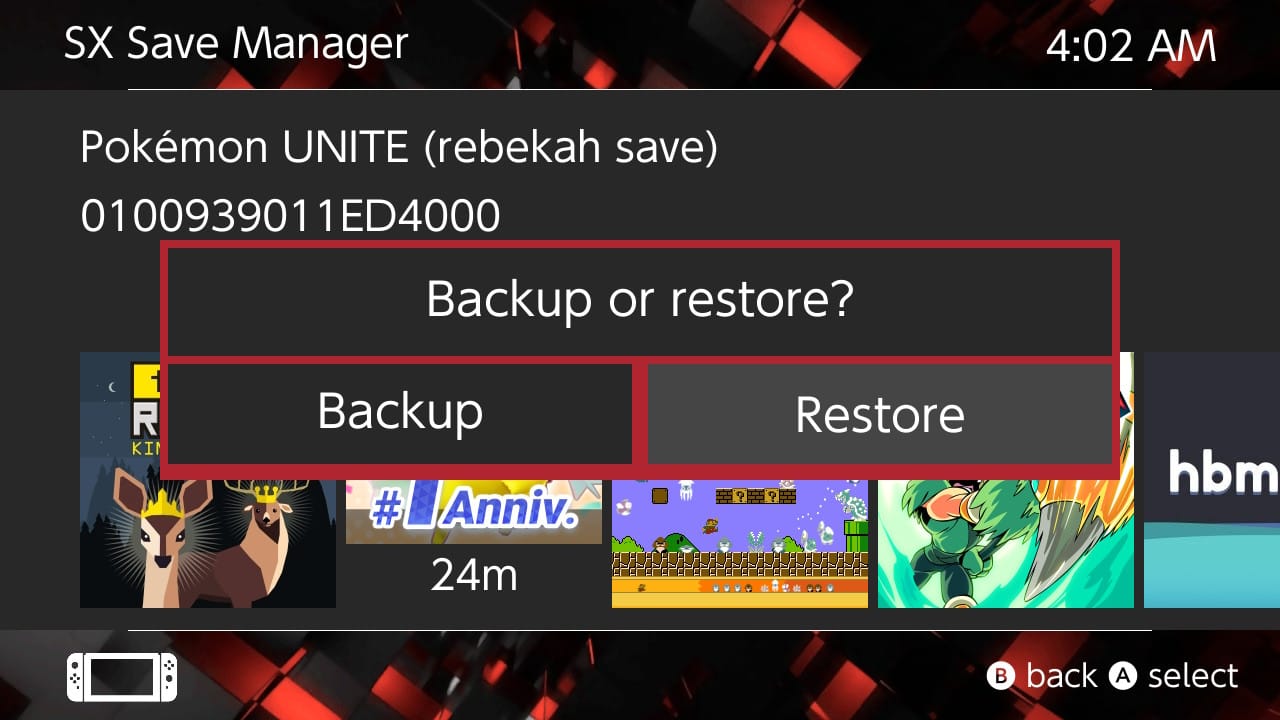
화면에서 팝업으로 백업 또는 복원을 할것이냐 묻습니다.
좌측의 백업(Backup)은 단일 타이틀 백업입니다.
따라서 우측의 복원(Restore)를 눌러 복원을 시도합니다.
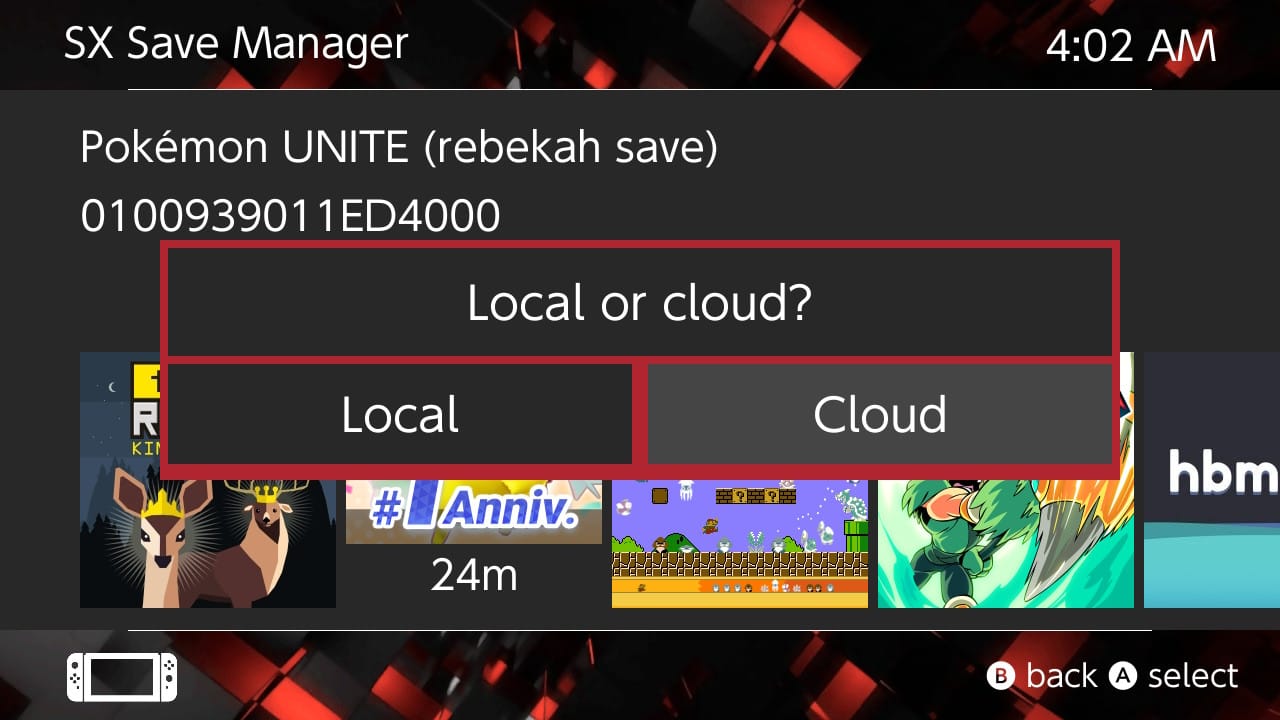
복원의 경우 SD카드 내부 파일인 로컬(Local) 과 구글 드라이브인 클라우드(Cloud)로 선택이 가능합니다.
구글 드라이브에 백업했으니 우측의 클라우드 복원을 진행하겠습니다.
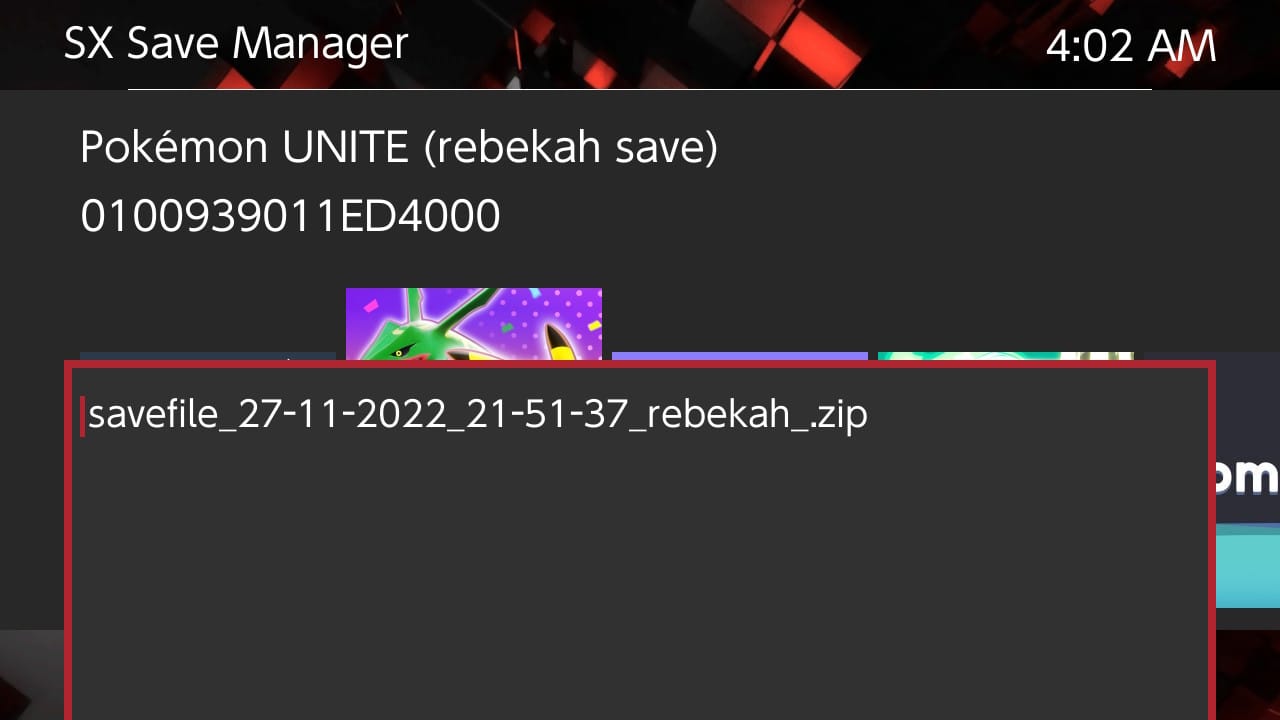
구글 드라이브에 연동된 계정내에 존재하는 백업파일이 나타납니다.
A버튼을 눌러 원하는 세이브 압축파일 zip파일을 선택해주세요.
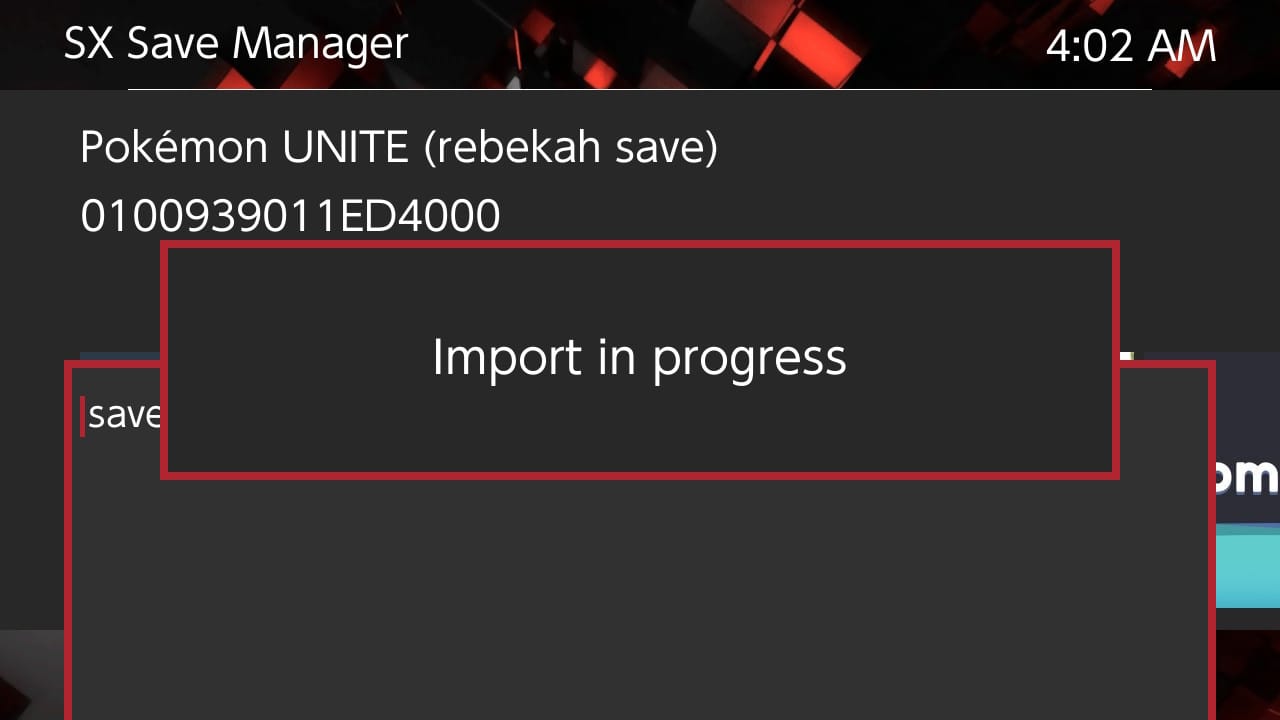
압축파일을 선택하면 자동으로 압축을 풀고 세이브 복원을 진행하게됩니다.
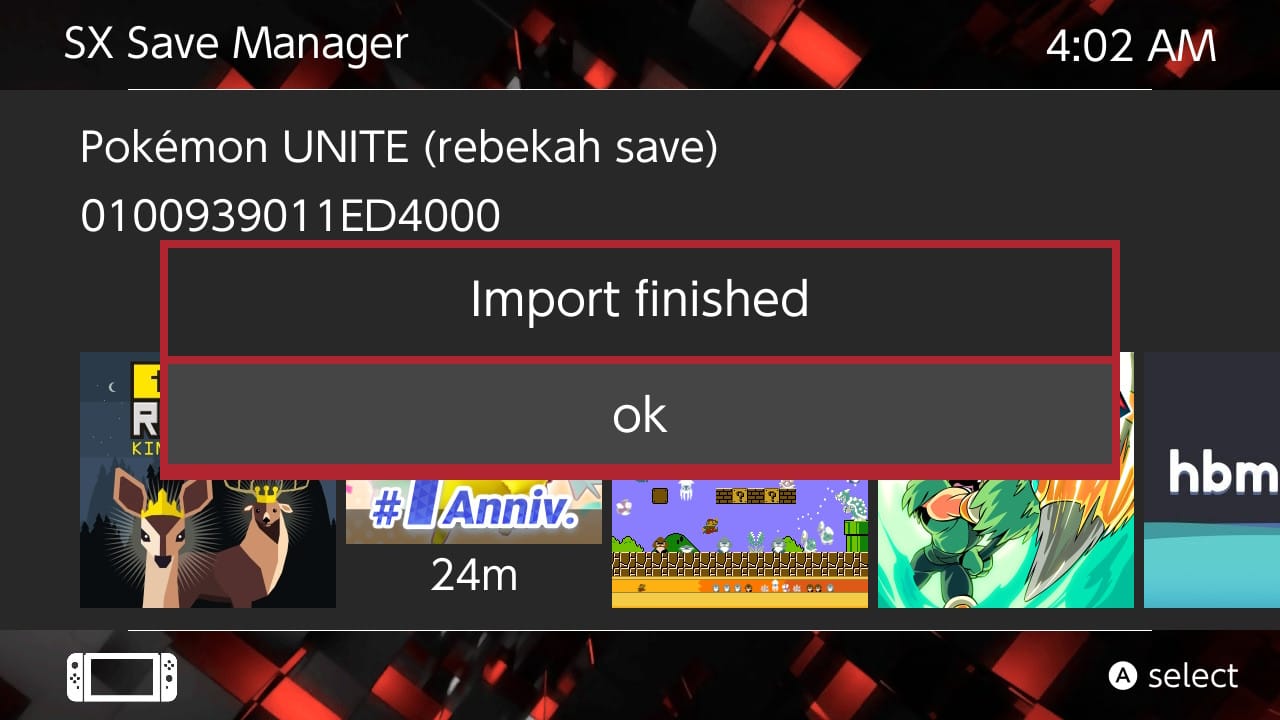
클라우드에 백업된 세이브 파일의 복원이 모두 완료되었습니다.
정말 쉽게 구글 드라이브를 이용해 백업과 복원이 되니 포x몬등의 치팅 위주로 세이브 에디터를 사용하시는 분께는 추천할 만한 홈브류가 될 것 같습니다.
4. 구글 드라이브(클라우드) 백업을 이용한 세이브 수동 복원
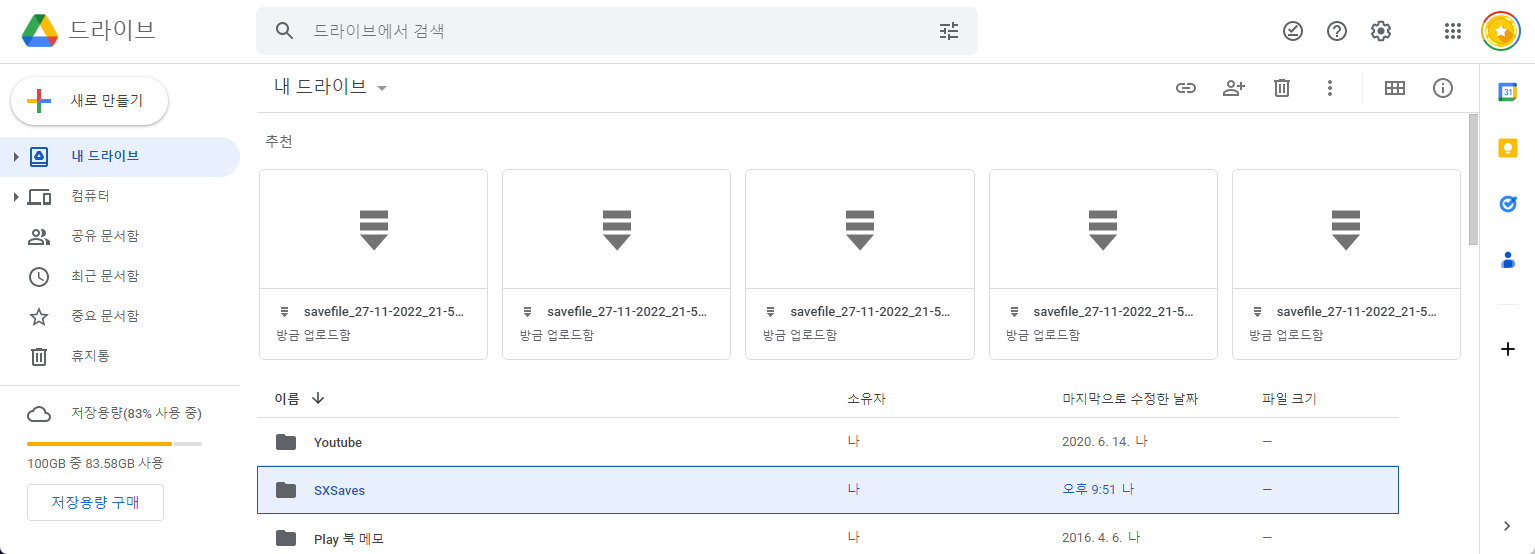
백업시 정상적으로 로그인이 허용 되었다면 구글 드라이브에는 SXSaves 라는 폴더와 함께 파일이 생성되었을겁니다.
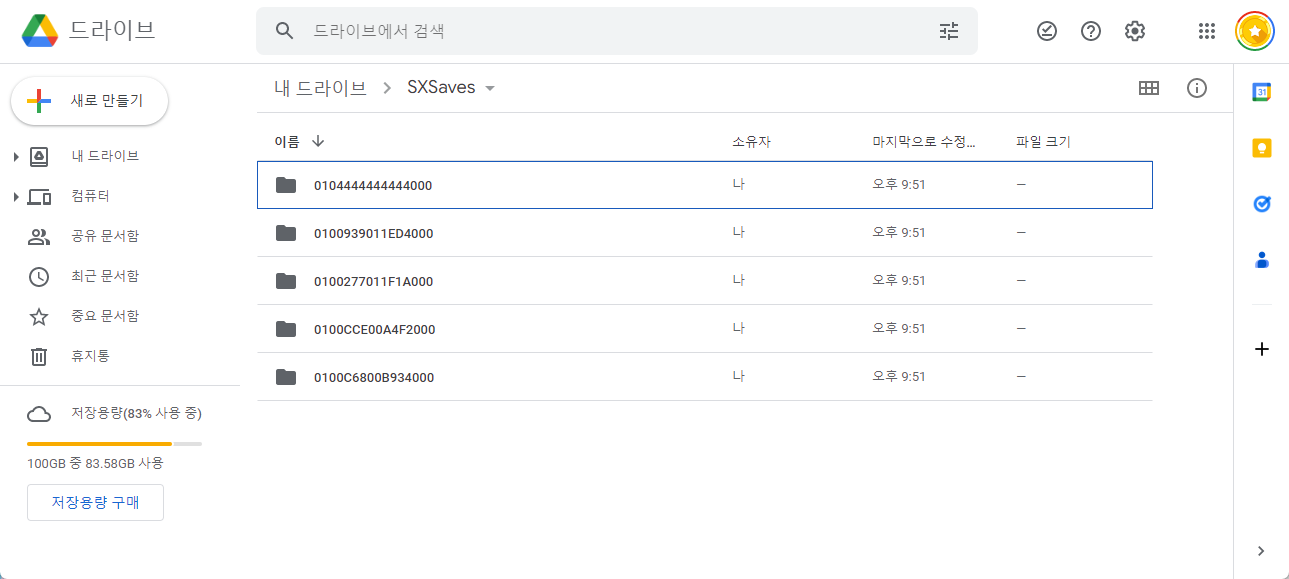
타이틀 아이디 기준으로 구글 드라이브 내 폴더가 생성되는군요.
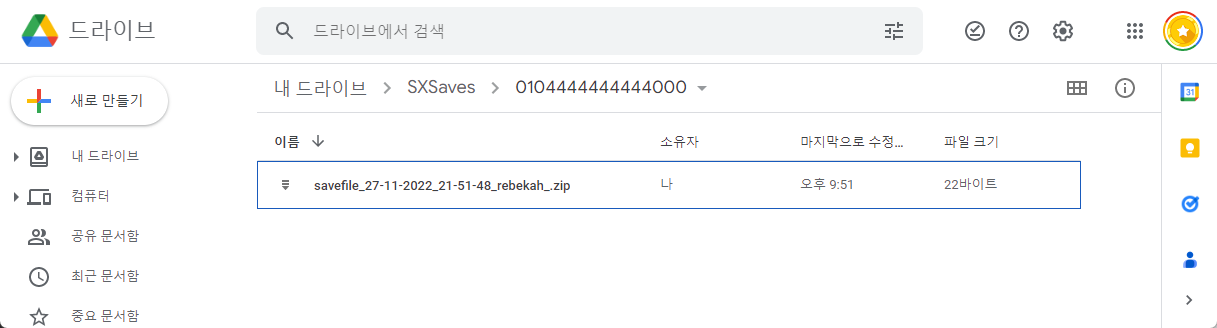
날짜 별로 개별 압축 파일 형태로 저장되기 때문에 중복해서 여러번 세이브를 백업하셔도 큰 문제가 없어 보입니다.
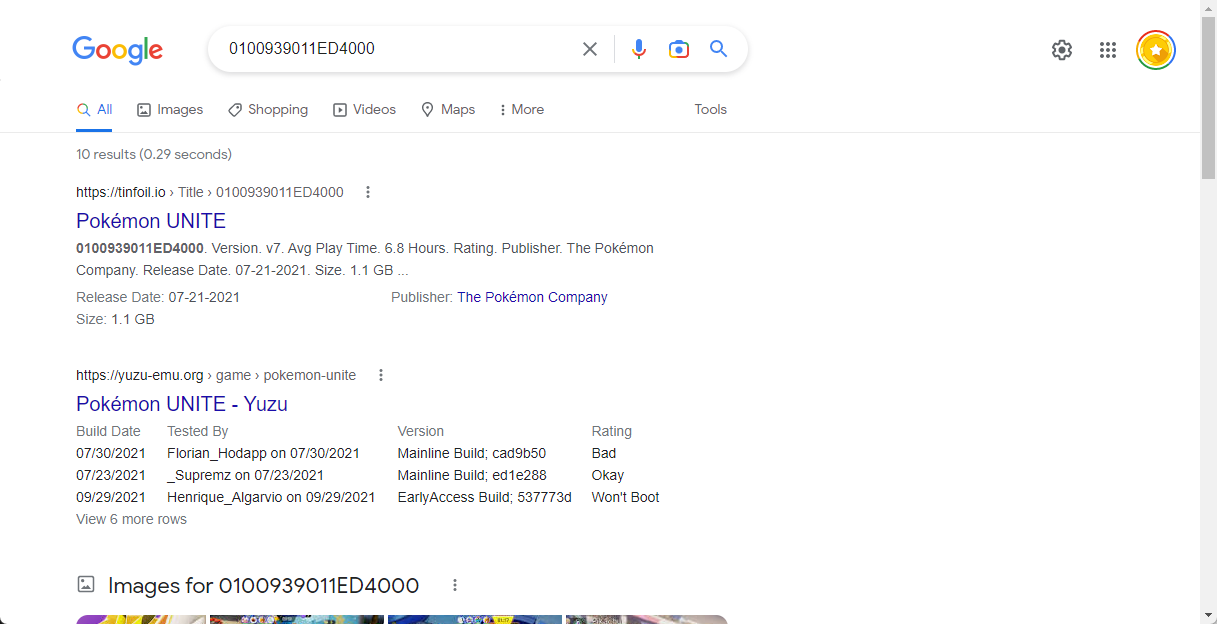
물론 백업된 타이틀 아이디는 구글에 검색하면 어떤 타이틀인지 쉽게 확인이 가능합니다.
해당 타이틀 폴더에 복원하는 방법도 어렵지 않습니다.
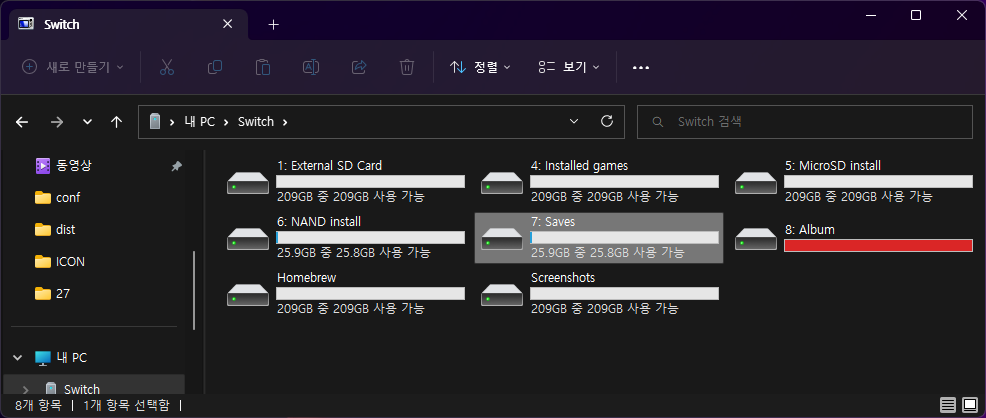
백업된 파일은 DBI의 MTP 모드에서 Saves 항목을 이용하면 쉽게 적용이 가능합니다.
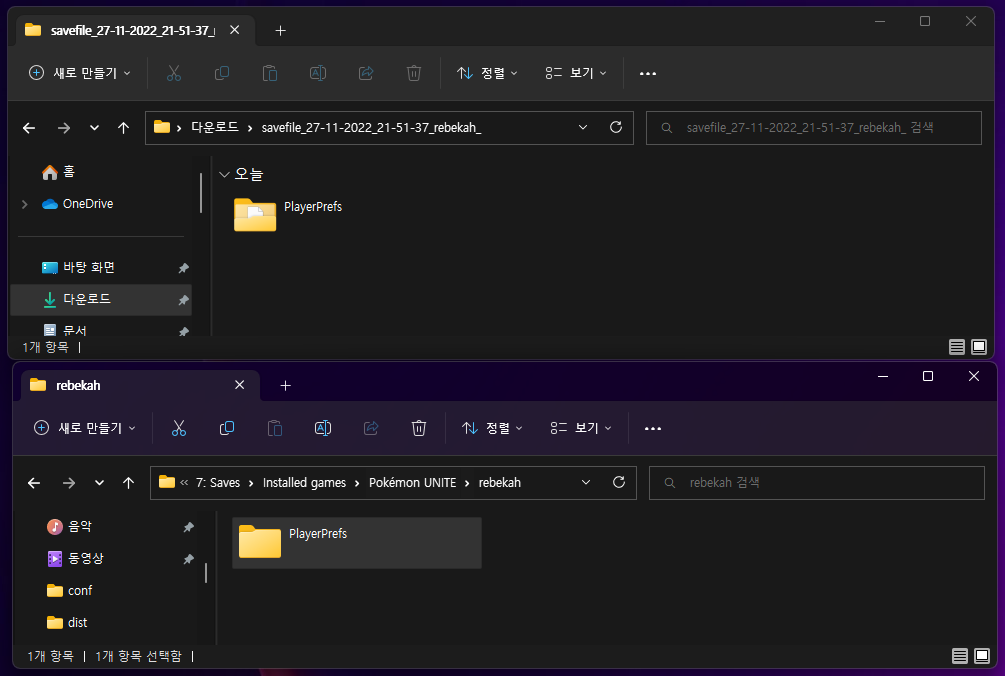
백업된 세이브 파일의 경우 기존 세이브와 1:1로 동일하게 대응하기 때문에 덮어쓰면 그대로 복원이 가능할 것으로 보이는군요.
아무래도 직접 넣고 빼는게 아니라 구글 드라이브로 백업을 해주는 형태라 사용하기에 매우 편리해 보이긴합니다.
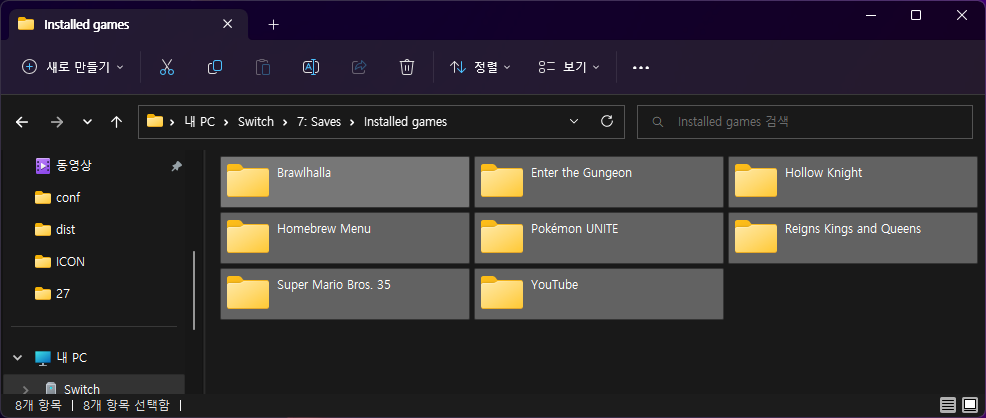
물론 위 세이브 폴더를 전부 PC로 긁어서 복사하는 것도 사실상 백업 과정에는 별반 다를게 없지만
저장위치가 로컬인 SD카드가 아니라는 점이 가장 큰 매리트입니다.
소중한 세이브를 잃지 않기 위해 업데이트 전에 한번 구글 드라이브로 백업하는 등의 사용처로 훌륭하게 사용이 가능하겠습니다.
도움이 되시길 바랍니다.
감사합니다.